之前溪风就给大家分享过SolidWorks绘制足球、SolidWorks篮球的建模步骤,今天给大家分享SolidWorks排球的建模过程。难度适中,适合初学者综合使用SolidWorks命令练习提高。同时巩固拓展SolidWorks移动复制命令的使用,以及SolidWorks相交命令的使用技巧。
SolidWorks经典建模之排球效果图
SolidWorks经典建模之排球建模步骤
1、打开SolidWorks软件,新建零件,上视基准面-草图绘制,矩形20*60
2、保存上一步的草图,在上视基准面继续绘制草图,添加共线、相等的几何关系
3、保存上一步的草图,在上视基准面继续草图绘制,添加共线、相等的几何关系
完成后的效果是三个草图奥,一定不要画在一起了
4、在前视基准面-草图绘制-点(与原点竖直的几何关系)
5、特征-放样
6、特征-放样(显示第4步的草图,可以更好的选择点)-取消合并结果
7、特征-放样(显示第4步的草图,可以更好的选择点)-取消合并结果
8、前视基准面-草图绘制
9、特征-旋转凸台-取消合并结果
10、特征-相交-选择所有实体,点击相交,然后要排除的区域如下图所示,取消合并结果
11、特征-圆角-0.5
12、特征-圆角
13、特征-圆角
14、前视基准面-草图绘制-一条构造线,不需要定义长度
15、特征-圆周阵列-阵列实体
16、插入-特征-移动复制,选择上下六个实体
旋转中点不好选择,我们这里鼠标点击球心位置,鼠标右键,选择其他
然后选择顶点
最终参数设置如下:
17、和上一步的方法类似,这里我们参数设置如下:
18、完成。
以上就是关于SolidWorks排球零件的做题步骤,仅供参考,希望大家可以多做练习,自我完成。下面给出SolidWorks练习题模型源文件供下载学习。
注:SolidWorks新手如果看图文版的SolidWorks练习题比较吃力,建议看我们的视频练习,会员高清视频可下载。
SolidWorks排球零件源文件下载




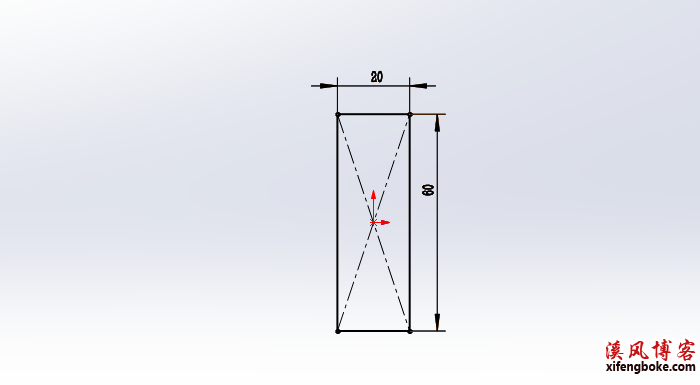
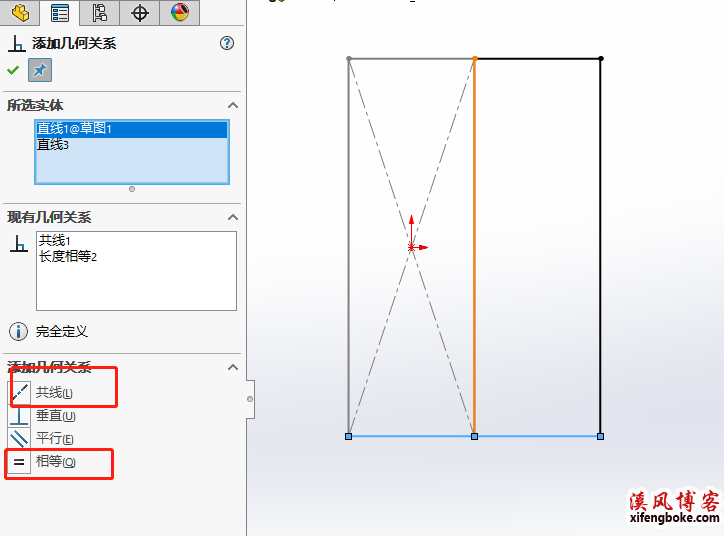
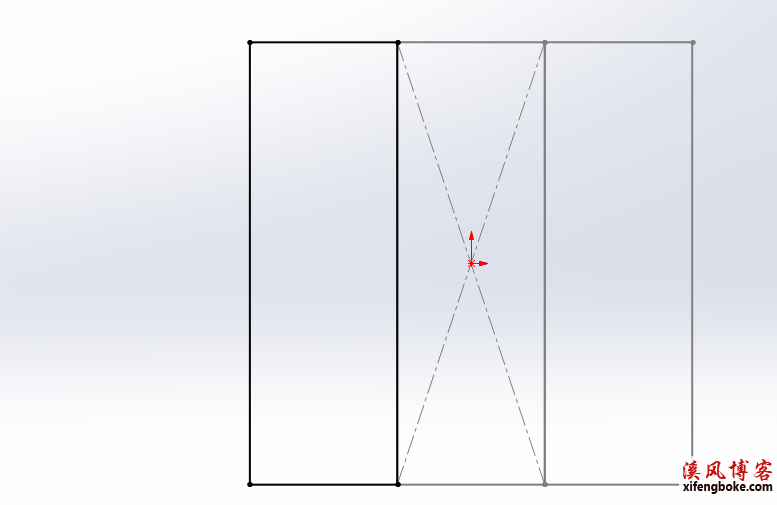
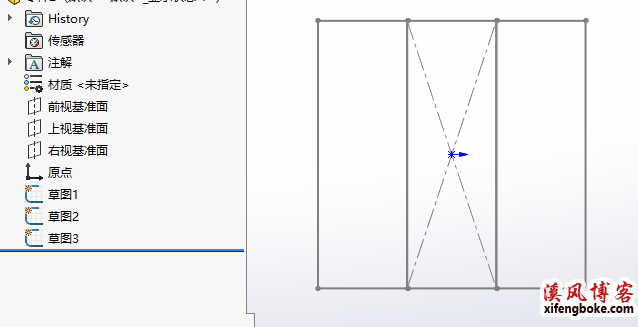
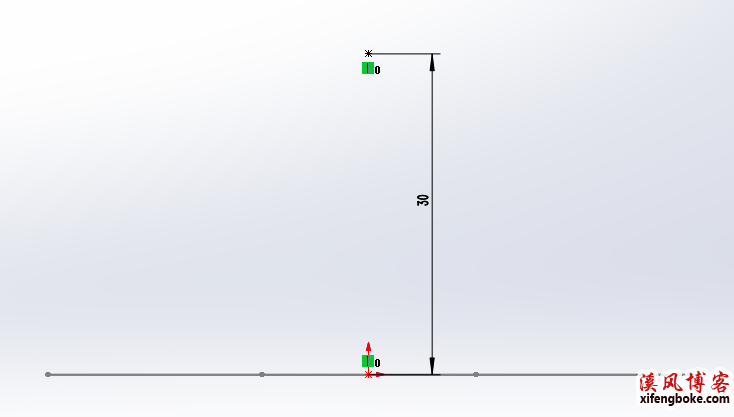
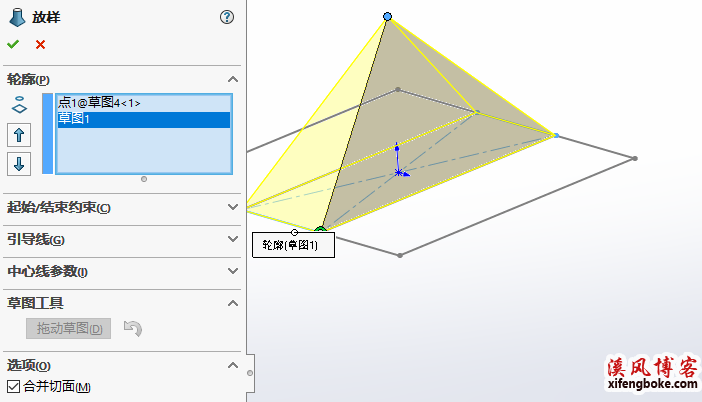
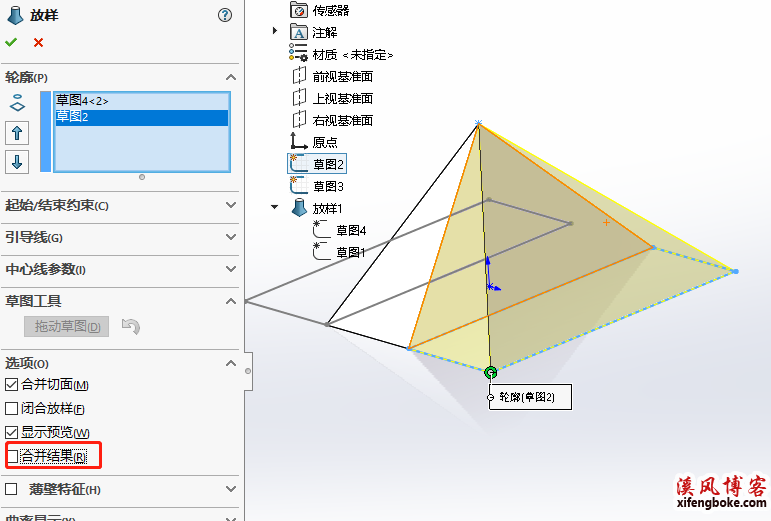
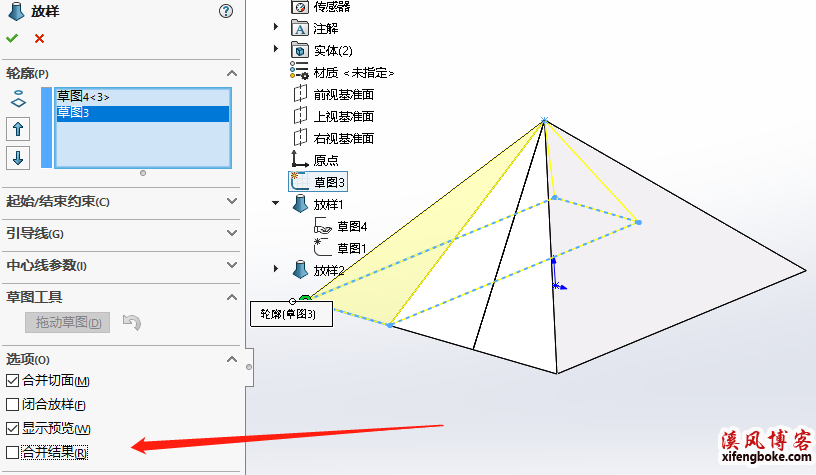

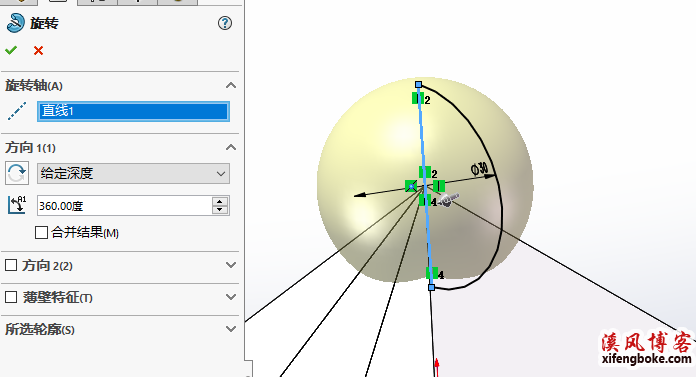
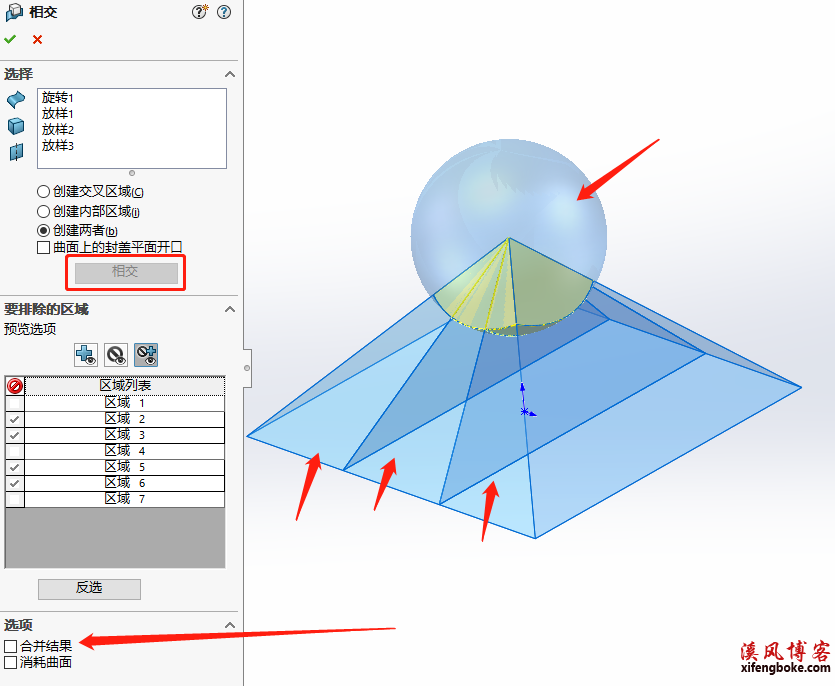
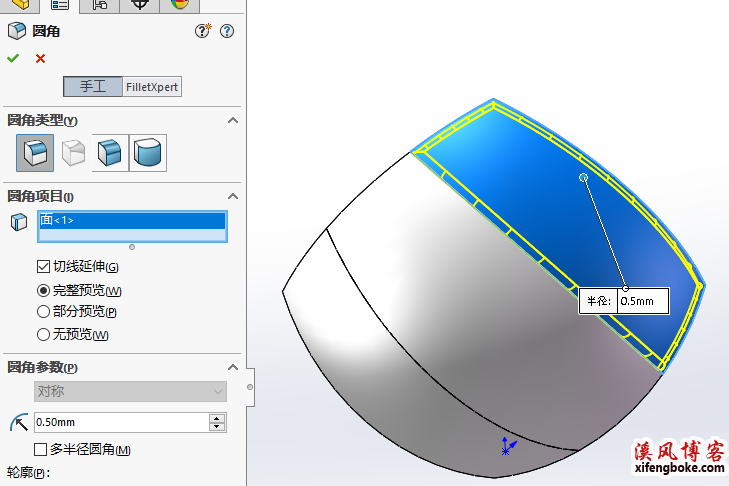
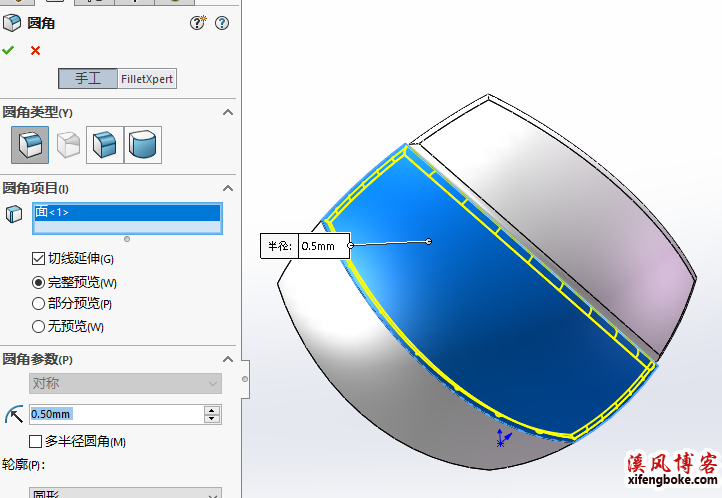
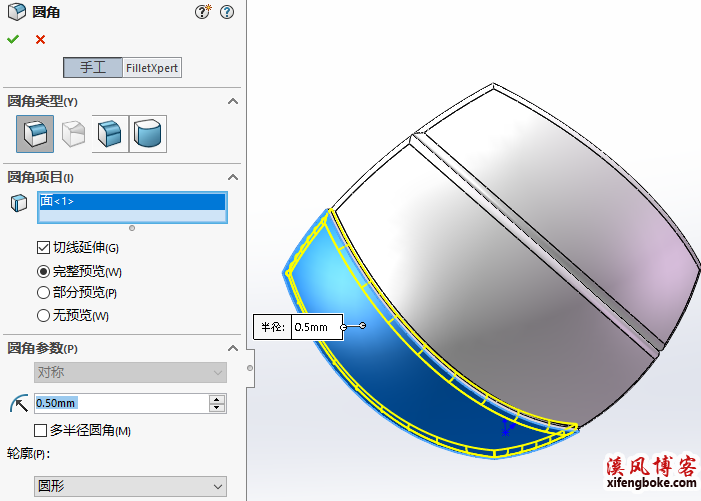
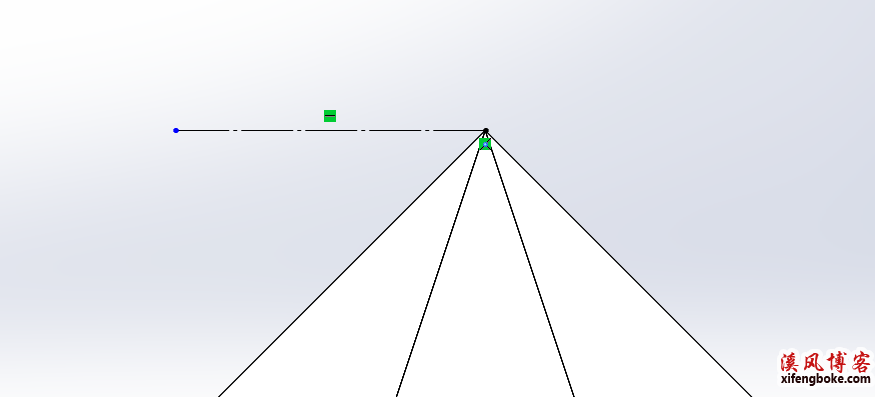
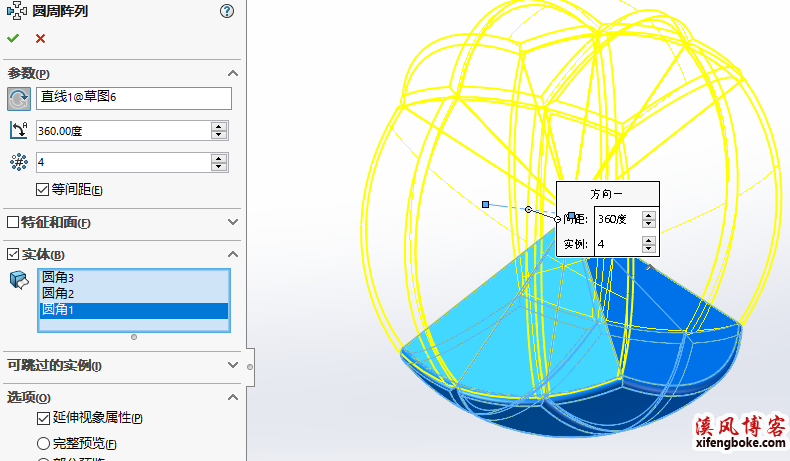
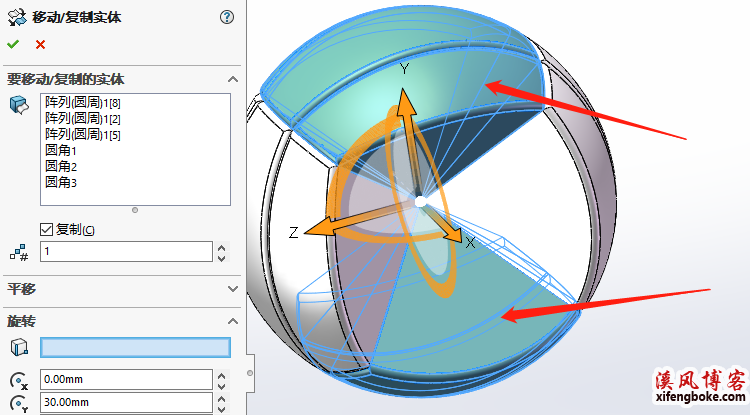
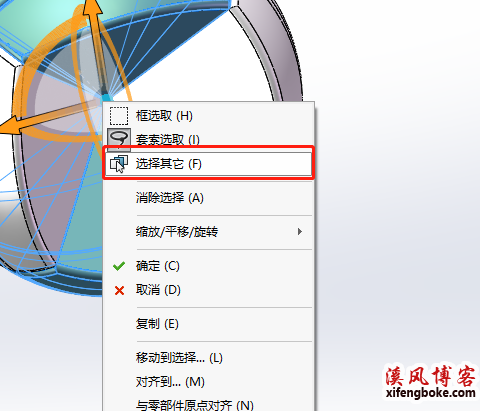
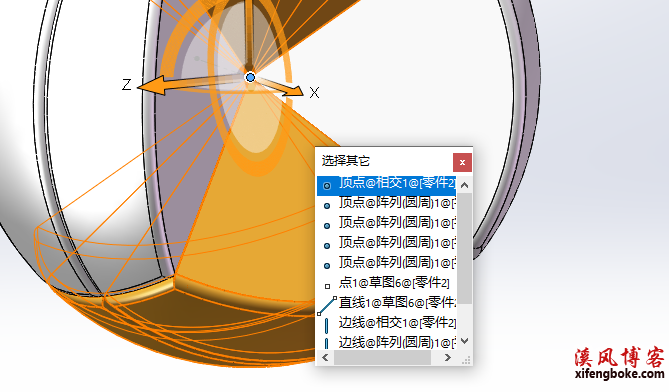
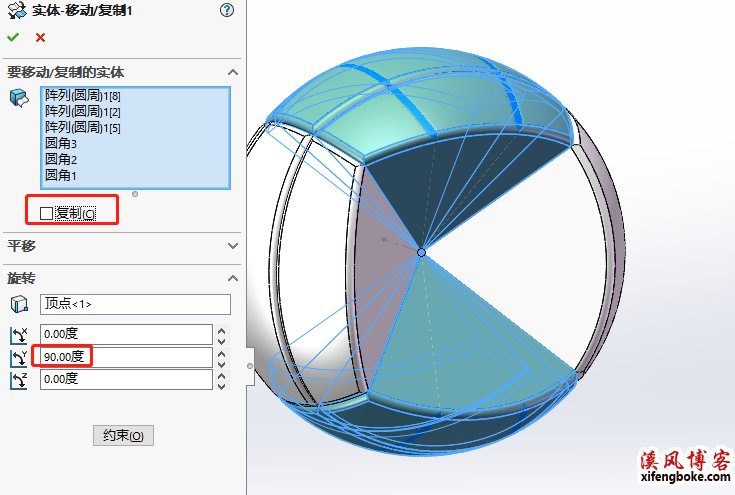
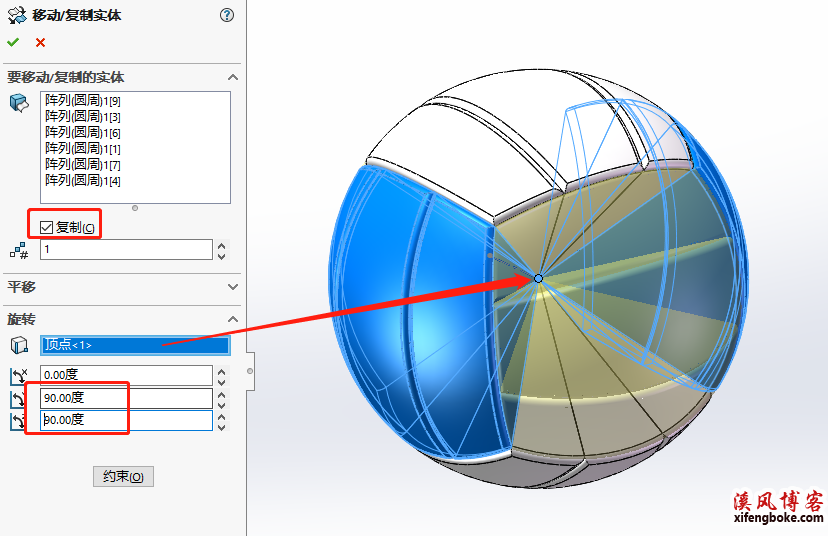








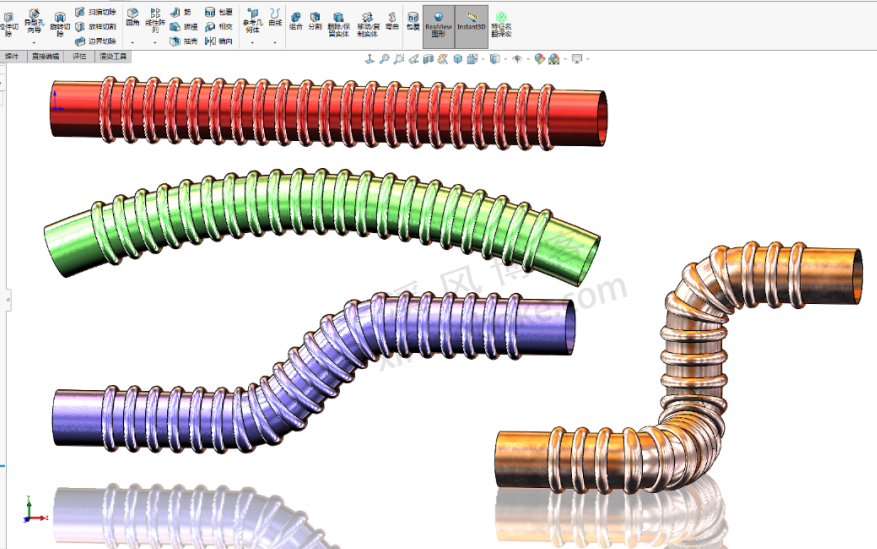
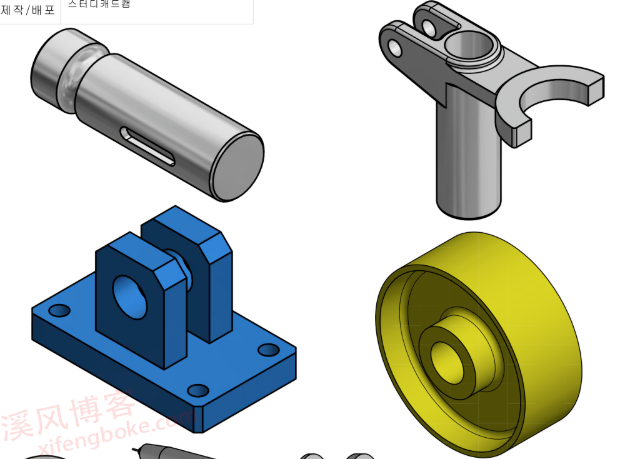

还没有评论,来说两句吧...